Aina päällä oleva näyttö ei toimi iPhone 14 Prossa? Tässä on 10 korjausta
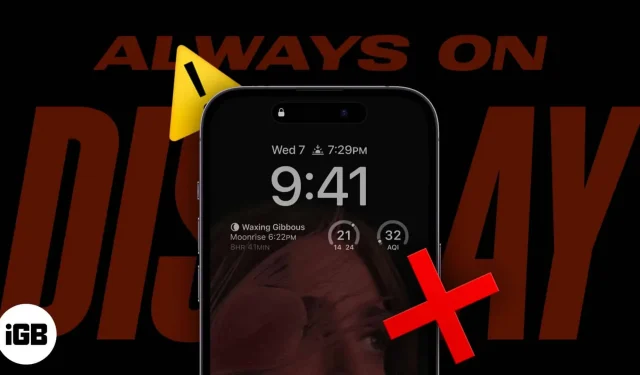
Skenaariot, joissa AOD iPhone 14 Pro sammuu automaattisesti:
- Kun iPhone on repussa tai taskussa
- Jos iPhone laitetaan ylösalaisin
- Kun Apple Watch on lähempänä iPhonea
IPhone 14 -sarjan myötä Apple on vihdoin esitellyt Always-On Display -ominaisuuden, jota käyttäjät ovat odottaneet pitkään. Mutta jo ennen kuin jännitys oli laantunut, monet käyttäjät alkoivat törmätä AOD-ongelmiin.
Sitä ei kukaan halua nähdä ostaessaan unelmiensa iPhonen. Siksi olen täällä auttaakseni sinua korjaamaan aina päällä olevan näytön toimimattomuuden iPhonessasi ja nostamaan jännityksen jälleen korkealle.
- Varmista, että olet ottanut Always On Display -asetuksen käyttöön
- Päivitä iPhone uusimpaan iOS-versioon
- Poista virransäästötila käytöstä
- Muuta unen painopistettä
- Poista Continuity Camera käytöstä iPhonessa
- Ota Raise to Wake käyttöön/poista käytöstä iPhonessa
- Poista CarPlay käytöstä iPhonessa
- Käynnistä iPhone uudelleen
- Palauta iPhone
- Ota yhteyttä Apple-tukeen
1. Varmista, että olet ottanut käyttöön Always On Display -toiminnon
Vaikka aina päällä oleva näyttö -ominaisuus iPhone 14 Prossa on oletusarvoisesti käytössä, on silti hyvä idea varmistaa, että se on käytössä. Ehkä sinä tai joku muu olet muuttanut niitä näppärästi asetuksia. Mennään katsomaan, onko se päällä.
- Avaa asetukset.
- Napauta Näyttö ja kirkkaus.
- Ota käyttöön Aina päällä.
Vaikka se olisi päällä, sammuta se ja käynnistä se uudelleen ja katso, onko ongelma korjattu.
2. Päivitä iPhonesi iOSS:n uusimpaan versioon.
Vaikka iOS 16 tuo paljon ominaisuuksia parantamaan käyttökokemustasi, käyttökokemukseen vaikuttaa myös paljon ei-toivottuja bugeja. Jotkut näistä virheistä saattavat olla syynä siihen, miksi et voi käyttää AOD:ta iPhone 14 Prossa.
Onneksi Apple julkaisee aina päivityksen heti, kun se havaitsee virheen. Siksi on aina parasta käyttää iOS:n uusinta versiota.
Siirry siis kohtaan Asetukset → Yleiset → Ohjelmistopäivitys ja katso, onko uusia päivityksiä asennettavissa. Voit myös ottaa automaattiset päivitykset käyttöön saadaksesi aina uusimmat iOS-päivitykset. Tämän menetelmän lisäksi on monia muita tapoja päivittää iPhonesi, jotka olemme maininneet yksityiskohtaisessa oppaassamme.
3. Poista virransäästötila käytöstä.
Niille, jotka ihmettelevät, vaikuttaako AOD 14 Pron akun kestoon, vastaus on kyllä. Siksi, jos olet ottanut virransäästötilan käyttöön, sinun on poistettava se käytöstä, jotta voit käyttää tätä ominaisuutta.
On kaksi tapaa poistaa virransäästötila käytöstä iPhonessa. Siirry kohtaan ”Asetukset” → ”Akku” → sammuta virransäästötila.
4. Muuta unen painopistettä
Apple tietää, ettet halua iPhonen näytön valaisevan aina nukkuessasi. Tästä syystä se sammuttaa automaattisesti aina päällä olevan näytön lepotilassa. Voit ratkaista tämän ongelman jollakin seuraavista tavoista:
- Muuta/poista tarkennus käytöstä Ohjauskeskuksesta.
- Jos olet linkittänyt lukitusnäytön Focus-tilaan, vaihda lukitusnäyttö.
- Voit myös tehdä tämän muutoksen asetuksista.
Voit myös tehdä tämän muutoksen asetuksista. Siirry kohtaan ”Asetukset” → ”Tarkennus” → valitse haluamasi ”Focus”.
5. Poista Continuity Camera käytöstä iPhonessa
Jos olet ottanut Continuity Camera käyttöön iPhonessasi, et voi käyttää Always On -ominaisuutta samanaikaisesti, kun Mac käyttää iPhone-kameraa. Voit ratkaista tämän ongelman poistamalla tämän vaihtoehdon käytöstä:
- Avaa iPhonessa Asetukset.
- Napauta Yleistä.
- Valitse AirPlay ja Handover.
- Tässä ota Continuity Camera käyttöön.
6. Laita päälle/pois päältä herätys iPhonessa
iPhone poistuu AOD:sta, kun nostat sen, ja palaa AOD:hen, kun laitat sen takaisin. Mutta joidenkin bugien vuoksi se ei välttämättä palaa tähän himmeään näyttöön. Voit ratkaista tämän ongelman seuraavasti:
- Käynnistä asetukset.
- Valitse Näyttö ja kirkkaus.
- Poista Nosta herätä käytöstä.
- Käynnistä se sitten uudelleen.
7. Poista CarPlay käytöstä iPhonessa
Apple on kehittänyt ominaisuuden, joka poistaa AOD:n automaattisesti käytöstä, kun se on yhdistetty CarPlay-palveluun. Joten sammuta se, niin AOD on aina saatavilla iPhonessasi.
- Avaa asetukset.
- Napauta Yleistä.
- Valitse Carplay.
- Valitse tästä auto, jonka haluat poistaa.
- Valitse nyt ”Unohda tämä auto”.
8. Käynnistä iPhone uudelleen
Yleensä jotkin virheet voidaan korjata helposti nopealla uudelleenkäynnistyksellä. Jos tämä ei auta, voit ottaa vielä yhden askeleen ja pakottaa käynnistämään iPhonen uudelleen. iPhonen uudelleenkäynnistys tyhjentää kaiken välimuistin virheineen. Tämä saattaa korjata AOD-ongelman iPhone 14 Prossa.
Koska elämässämme ei ole uudelleenkäynnistystä, anna iPhonemme ainakin käynnistyä uudelleen ?
9. Palauta iPhone
Jälleen jotain, jota emme voi tehdä itsellemme, mutta voimme tehdä iPhonellamme. Kun iPhone on palautettu tehdasasetuksiin, se voi aloittaa uuden elämän, ja kaikki virheet, jotka estävät AOD:n toimimasta kunnolla, voidaan myös poistaa.
Mutta ennen kuin tyhjennät kaiken iPhonen muistista, varmuuskopioi tiedostot. Muuten sinulla voi olla suurempi ongelma ja sinun on aloitettava iPhone-tietojen palautusohjelmiston etsiminen kadonneiden tietojen palauttamiseksi.
10. Ota yhteyttä Applen tukeen
Jos mikään tässä mainituista menetelmistä ei auta saamaan Always On -toimintoa toimimaan iPhonessasi, ota viimeisenä keinona yhteyttä Applen tukeen ja pyydä apua. Muista olla kohtelias edustajaa kohtaan, sillä heidän pitäisi pystyä auttamaan sinua iPhonen kanssa esiintyvän ongelman ratkaisemisessa.
Siinä kaikki!
Always On on ominaisuus, jota fanit ovat vaatineet Applelta jo pitkään. Valitettavasti joidenkin ohjelmistovirheiden vuoksi et voi ”aina” käyttää tätä ominaisuutta, joten olen tuonut sinulle kaikki nämä korjaukset. Oliko tästä oppaasta apua? Jos sinulla on lisäkysymyksiä, kerro minulle kommenteissa.



Vastaa